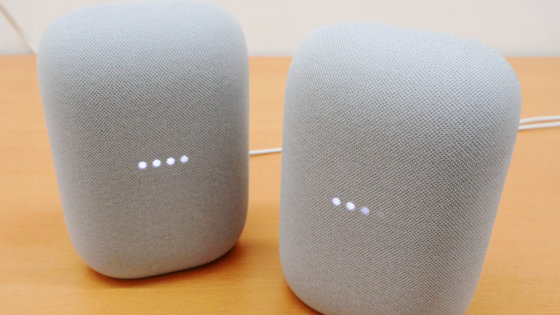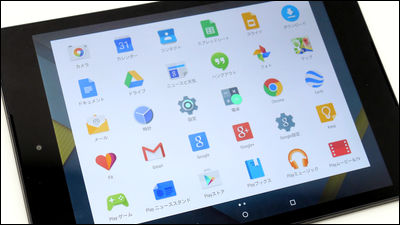Google製スマートウォッチ「Google Pixel Watch」を純正スマホのPixelと連携してみた
Google初の自社製スマートウォッチ「Google Pixel Watch」が2022年10月13日に発売されました。Googleの純正スマートフォンであるPixelシリーズをはじめとするAndroidスマートフォンと連携できるとのことで、実際にPixel 6 Proと連携させるためにセットアップしてみました。
Google Pixel Watch - Google ストア
https://store.google.com/jp/product/google_pixel_watch?hl=ja
Google Pixel Watchのサイズや見た目は以下の記事を読むとわかります。
Google初の純正スマートウォッチ「Google Pixel Watch」速攻フォトレビュー - GIGAZINE
Pixel Watchの右側面にあるリューズを3秒以上長押しして、電源を入れます。
Pixel側のBluetooth通信がオンになっているかを確認します。「設定」をタップ。
「接続済みのデバイス」をタップします。
「接続の設定」をタップ。
「Bluetooth」を選択します。
「Bluetoothを使用」がオンになっていることを確認します。
Pixel Watchが起動すると、Pixel側にGoogle Pixel Watchアプリをダウンロードするようにうながされます。「Google Playにアクセス」をタップ。
「インストール」をタップします。
Google Pixel WatchアプリはGoogle Playストアの以下ページからあらかじめインストールしておくことも可能です。
Google Pixel Watch - Google Play のアプリ
https://play.google.com/store/apps/details?id=com.google.android.apps.wear.companion
Google Pixel Watchアプリのインストールが完了すると、あらためてPixel Watchとの接続が行われます。
「接続」をタップ。
まずBluetoothのペアリングを行います。Pixel WatchとPixelの画面の両方に出ている数字が一致することを確認し、「ペア設定する」をタップします。
Pixel側で規約への同意を促されるので「同意する」をタップ。
付近のデバイスの検出、接続、相対位置の特定の許可を尋ねられるので「許可」をタップします。
Googleアカウントにログインします。「〇〇として続行」をタップすれば、Pixelでメインに使っているアカウントをPixel Watchの使用アカウントとしてそのまま登録することができます。
1分ほどログイン作業が行われ……
PixelでのGoogleアカウントへのログインが完了しました。「次へ」をタップ。
「スマートウォッチを装着する」とあるので、「次へ」をタップ。
Pixel Watchを装着するとこんな感じ。今回はリューズを右にする形で左腕に装着しています。ファーストインプレッションとしては、かなり軽量で邪魔にならないように感じました。普段はApple Watch Series 4の45mmサイズをつけているのですが、四角いApple Watchと異なり、Pixel Watchは丸い形をしているので、手首の動きに干渉しない印象。Pixel Watchの高さは12.3mmで、Apple Watch Series 4よりやや厚めとなっていますが、装着して煩わしいと思うことはありません。手首が接する裏側はカーブを描いているため、手首と接する面積は画面ほど大きくはないというのもポイント。
Pixel側の画面で、スマートウォッチの向きを設定し、「次へ」をタップ。
バンド交換の方法の説明が始まりますが、これについてはフォトレビュー時に確認済みなので、「後で」をタップします。
Pixel Watchは、Google傘下のヘルスケアトラッカーメーカー「Fitbit」のシステムとも連携します。Fitbitのアプリをインストールするため、「インストール」をタップ。
Google PlayストアのFitbitアプリのページが表示されるので、「インストール」をタップします。
次に、Googleアシスタントの設定に移ります。Pixel Watchでは、Pixelと同じようにGoogleアシスタントに音声で指示を出すことができます。「セットアップ」をタップ。
Googleアシスタントで収集した情報の扱いについて確認を求められるので「有効にする」をタップ。
「次へ」をタップ。
Pixel WatchでGoogleアシスタントを起動させるために、Googleアシスタントはウェイクワードを検出するまで待機するとのこと。「同意する」をタップ。
ユーザーの声を録音して音声モデルを作成し、その人の声でのみ動くように最適化されていくVoice Matchを有効にするか尋ねられるので、「同意する」をタップします。
「続行」をタップ。
Google PayでSuicaなどの交通系ICカードやクレジットカードをPixel Watchに登録することができます。今回は登録しないので、「スキップ」をタップします。
「スキップ」をタップ。
Pixel Watch対応アプリのおすすめが表示されます。今回は「スキップ」をタップ。
これでセットアップは完了です。「完了」をタップします。
◆Pixel Watchのウォッチフェイス
Google Pixel Watchアプリで「ウォッチフェイス」をタップすると、時計盤のデザインを変更できます。記事作成時点で時計盤のデザインは全8種類です。
デジタル風に時計盤を表示する「ユーティリティ」
クロノグラフ風にアナログ時計盤を表示できる「クラシック」
シンプルな表示の「エブリデイ」
時・分・秒を回転盤で表示する「コンセントリック」
シンプルなアナログ時計盤の横に情報を表示できる「ラジアル」
トレーニングの進捗バーを大きく表示した「トラック」
アナログ時計盤だけを見やすく表示した「パイロットボールド」
時と分だけを大きく表示した「ビッグタイム」
ウォッチフェイスはそれぞれ色や数字の種類、秒針の表示、追加情報を示すスロットの選択などを細かく設定できます。登録したウォッチフェイスはスマートフォン側のGoogle Pixel Watchアプリ、あるいはPixel Watch本体から切り替えることができます。
◆Pixel Watchのロックを設定する
Pixel Watchにはスマートフォンと同様にロックを設定することが可能。Google Pixel Watchアプリから「スマートウォッチの設定」を選択します。
「セキュリティ」をタップ。
「画面ロック」をタップします。
画面ロックはパターンとPINを選ぶことができます。
パターンは9つの点を線で結ぶパターンがロックのパスになります。
PINは4桁の数字を入力してロックを解除します。ただし、Pixel Watchの画面は小さいので、手が大きいとテンキーを正確にタッチするのが少し難しくてミス入力しやすいので、パターンでロックをかける方が解除に手間取らないといえます。
◆Pixel Watchのスクリーンショットを保存する
Apple WatchはDigital Crownとサイドボタンを同時押しするとスクリーンショットを撮影することができ、撮影したスクリーンショットは連携したiPhoneに自動で保存されます。Pixel Watchのスクリーンショットは物理ボタンで撮影することができず、Google Pixel Watchアプリから撮影する必要があります。
スクリーンショットの撮影をするには、スマートフォンのAndroidの開発者モードをオンにする必要があります。開発者モードをオンにするには、設定の一番下にある「デバイス情報」をタップ。
一番下にある「ビルド番号」を複数回連続でタップすると、開発者モードがオンになります。
開発者モードをオンにした状態で、Google Pixel Watchアプリの右上にあるケバブアイコンをタップします。
メニューが表示されるので、「ウォッチのスクリーンショットを撮影」をタップ。
すると、「スマートウォッチのスクリーンショットを送信する準備ができました」という通知がPixel側に表示されました。この通知をタップします。
スクリーンショットの共有先を選択する必要があります。今回は「フォト」にアップロードします。
「アップロード」をタップします。これで、自分のアカウントのGoogleフォトにPixel Watchのスクリーンショットがアップロードされます。あくまでもGoogleフォトにアップロードされるだけで、スマートフォン側にローカル保存されるわけではないので注意が必要。また、一度に撮影して保存できるのは1枚までなので、複数枚のスクリーンショットを保存したい場合は、その都度撮影と保存の作業を繰り返し行う必要があります。
保存できたスクリーンショットはこんな感じ。ディスプレイは円形ですが保存されるスクリーンショットは正方形です。
・つづき
GoogleマップやYouTube Musicに標準対応したGoogle純正スマートウォッチ「Google Pixel Watch」を一日中使ってみた - GIGAZINE
・関連記事
Google初のスマートウォッチ「Pixel Watch」が登場、価格は税込3万9800円から - GIGAZINE
発表会現地での「Pixel Watch」使ってみたよレポートまとめ - GIGAZINE
Googleに買収されPixel Watchが登場してもFitbitは消えない - GIGAZINE
「Apple Watch Ultra」速攻ムービー&フォトレビュー、圧倒的デカさ&存在感 - GIGAZINE
Apple Watchを4年間のランニングで使ってきて判明した不具合とは? - GIGAZINE
・関連コンテンツ
in レビュー, モバイル, ハードウェア, Posted by log1i_yk
You can read the machine translated English article I tried linking Google's smart watch….